先看看效果图:

下面是制作的步骤:
1、新建一个文档,拉出一个径向渐变,颜色如图:
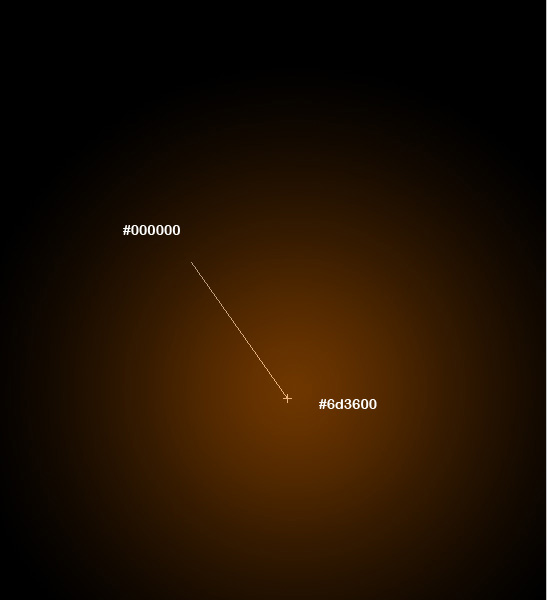
|||
2、新建图层,将前景色设为跟火焰接近的颜色,选择一些烟雾笔刷,画出一团火焰。烟雾笔刷下载大家可以去google中搜索
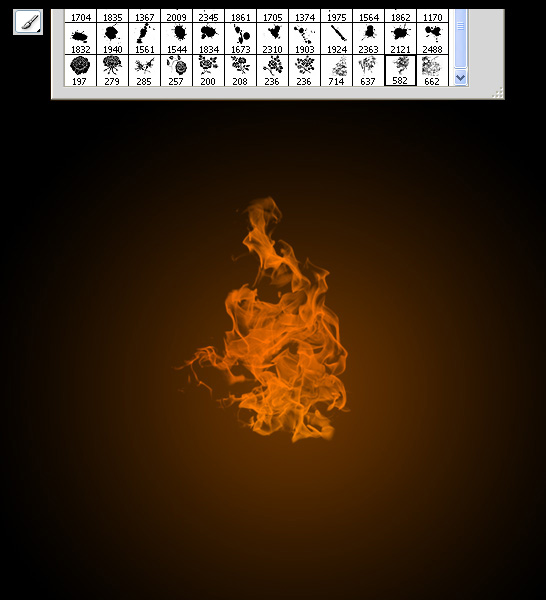
3、为了让火焰有层次感,我们把图层ctrl+j再复制2份,并使用图层蒙版将一部份擦去,做出火焰的层次。
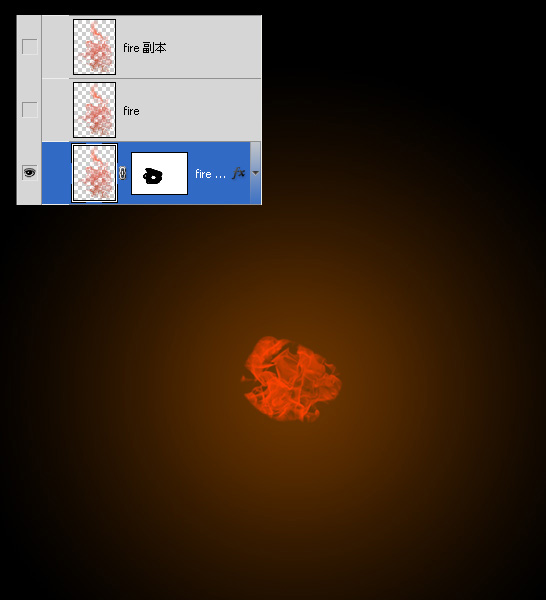
|||
做成效果如下:

4、给火焰来点高光效果。选择”椭圆工具”画出一个圆,填充颜色#f72900,然后高斯模糊30px。

|||
把这个图层复制几个,用”颜色叠加”适当处理一下(凭感觉调的^_^)
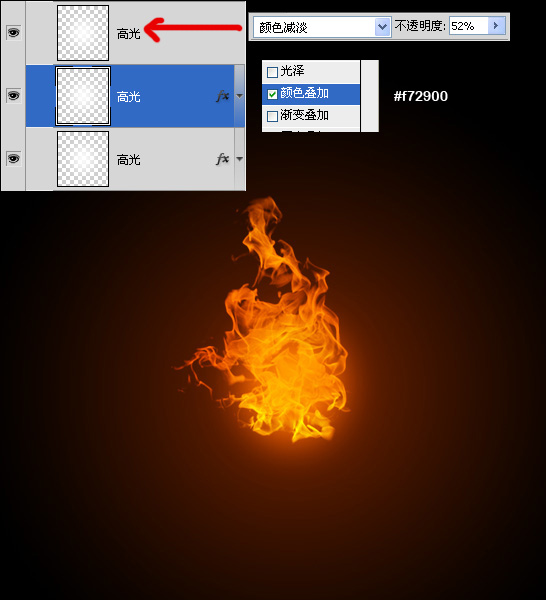
5、现在来渲染一些气氛,制作一些烟雾效果。
建一个新层,把混合模式改成”颜色减淡”,然后使用”椭圆工具”画个圆形,羽化值设40px,确定你当前的前景色
为黑,背景色为白。然后使用”滤镜”>”渲染”>”云彩”,ctrl+f重复几次调出自己满意的效果。
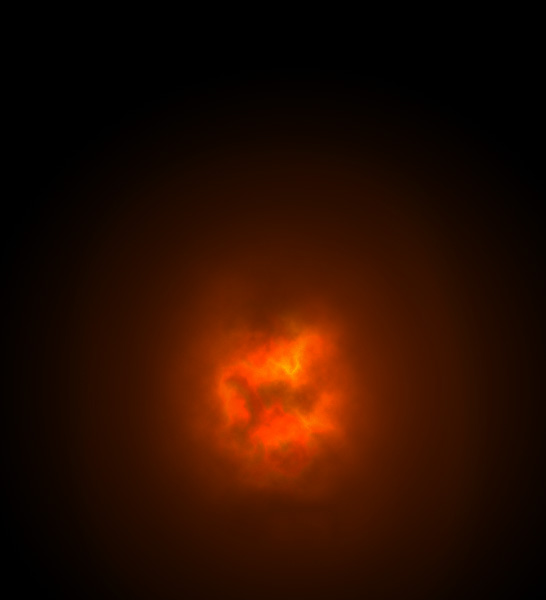
|||
再把这个图层复制,通过”变形”来调出不同的效果,再跟先前做的火焰合成。

6、下面来制作火星,关键是笔刷的设置。选择画笔工具,按f5调出预设面板。
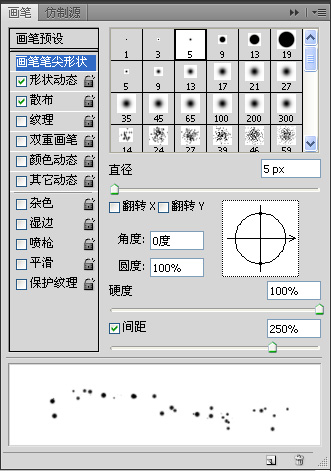
|||
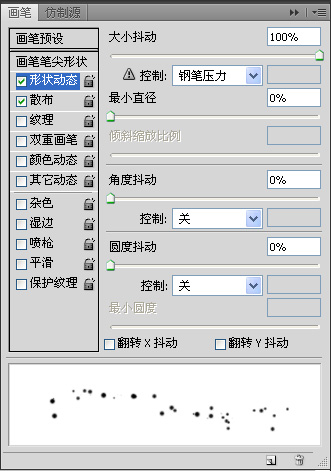
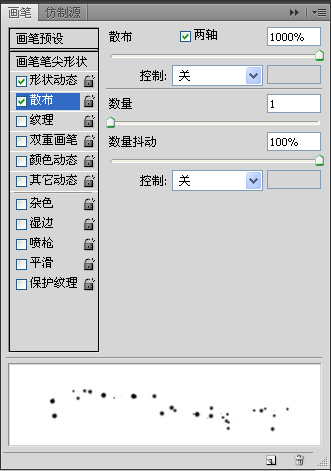
|||
然后随手画几笔,添加图层样式”外发光”,混合模式改成”颜色减淡”。
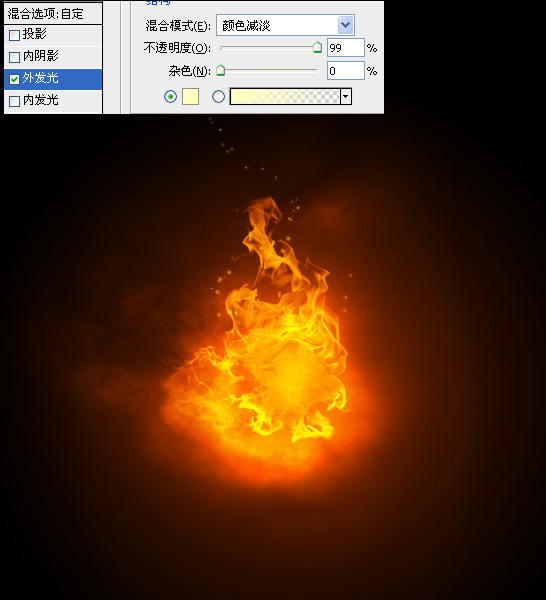
最后用蒙版什么的再修饰一下(修饰这一块是完全凭感觉了),完成最终效果!
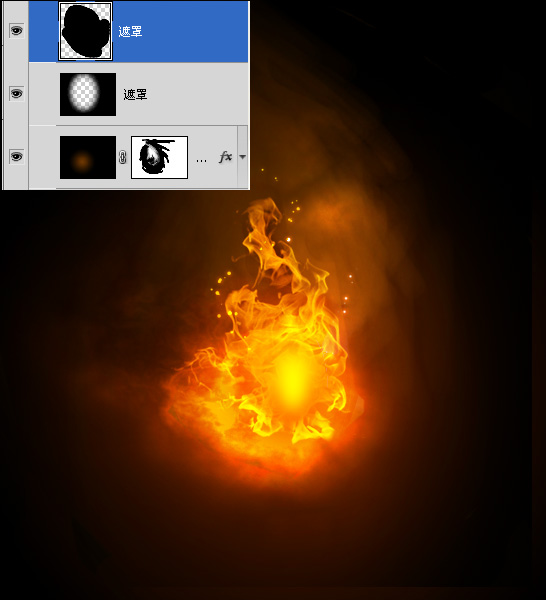
新闻热点
疑难解答